Como seguir os hyperlinks no Outlook 2013 sem manter pressionada a tecla Ctrl

Os hiperlinks ativos no Outlook são abertos no navegador padrão pressionando e mantendo pressionado o botão "Ctrl" e clicando no link. Esta é a configuração padrão, mas pode ser alterada se você preferir clicar em um link para segui-lo.
Para acessar esta configuração, clique na guia “Arquivo” em uma janela “Mensagem”.
NOTA: Você também pode clicar na guia "Arquivo" na faixa de opções na janela principal do Outlook.
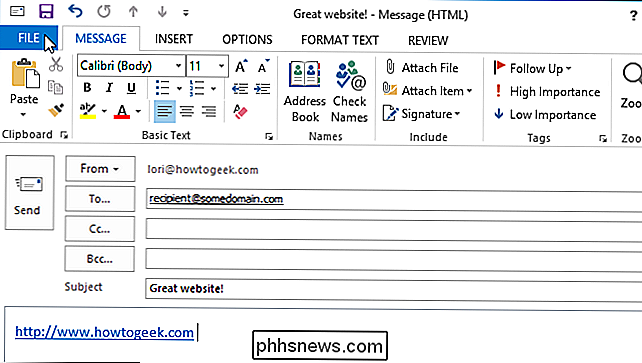
Clique em "Opções" na lista de itens à esquerda, se você acessou a guia "Arquivo" na janela principal do Outlook ou na guia Janela "Mensagem".
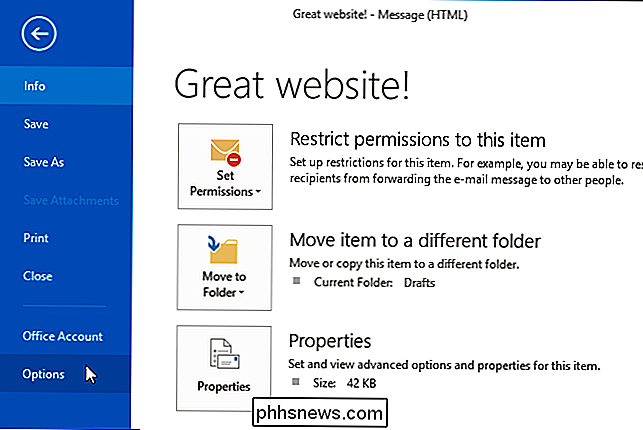
Se você abriu a caixa de diálogo "Opções do Outlook" na janela "Mensagem", a opção "Correio" já estará ativa. Caso contrário, clique em "Mail" na lista de opções à esquerda.
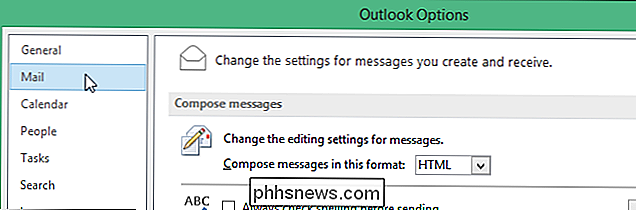
No lado direito da seção "Compor mensagens", clique no botão "Opções do editor".
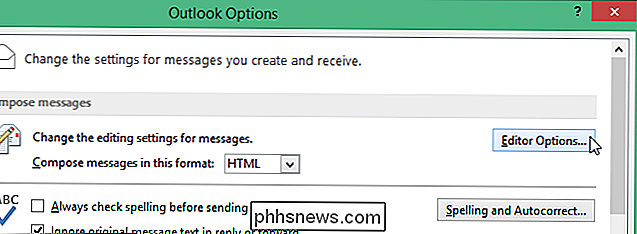
Na caixa de diálogo "Opções do editor", clique em “Avançado” na lista do lado esquerdo, novamente, se você acessou a guia “Arquivo” da janela principal do Outlook ou da janela “Mensagem”.
NOTA: Existem mais algumas opções disponíveis à esquerda lado da caixa de diálogo “Opções do editor” se você abriu a caixa de diálogo “Opções do Outlook” na janela “Mensagem”. Se você acessou originalmente a caixa de diálogo “Opções do Outlook” da janela principal do Outlook, verá apenas “Exibir” e “Revisando”.

Na seção “Opções de edição”, selecione “Usar CTRL + Clique para acompanhar o hiperlink "Caixa de seleção para que NÃO haja marca de seleção na caixa.
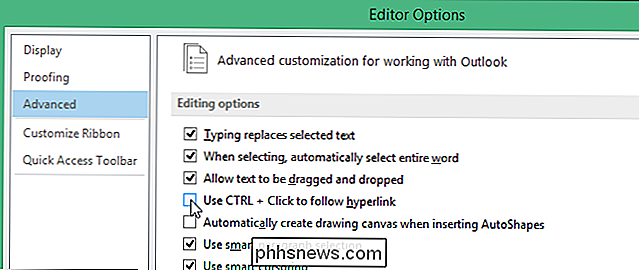
Clique em" OK "para fechar a caixa de diálogo" Opções do editor ".
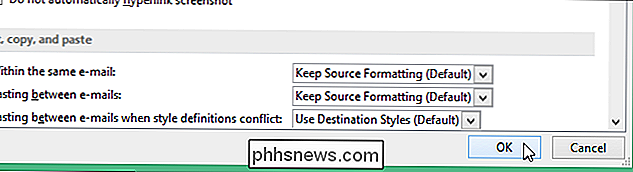
Você é retornado à caixa de diálogo" Opções do Outlook ". Clique em "OK" para fechá-lo.
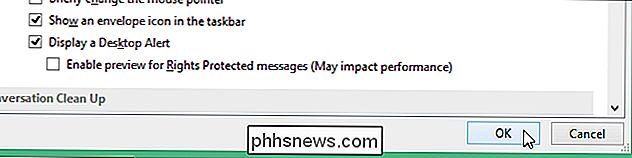
Agora, quando você move o mouse sobre um hiperlink em uma mensagem de e-mail, o cursor muda imediatamente para uma mão e você pode clicar uma vez para seguir o link.
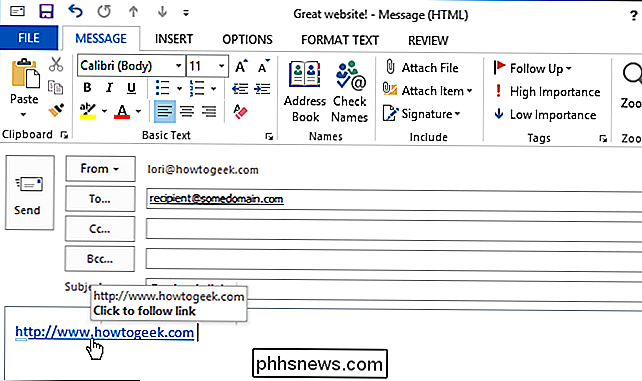
no Word, desativar essa opção impede que você possa simplesmente clicar no texto do hiperlink para colocar o cursor lá. Clicando uma vez no link, ele será aberto no navegador padrão. Você deve usar as teclas de direção para mover o cursor para um hiperlink.

Adicione Dungeons, Ruins e Treasure Hunts ao seu Minecraft World com o MCDungeon
Se você já está cansado de explorar o mundo do Minecraft e a emoção de tropeçar nas minúsculas masmorras ou nas imensas mineshafts se foi, temos a coisa certa para você: enormes masmorras processualmente geradas, cortesia da MCDungeon. Continue lendo enquanto mostramos a você como empacotar seu mundo de Minecraft com masmorras excitantes e elaboradas para explorar, caças ao tesouro para se envolver e ruínas para dar ao local uma aparência de vida.

Como você cria subpastas no Windows Menu “Enviar para”
Ser capaz de enviar arquivos rápida e facilmente para seus locais apropriados através do menu de contexto pode ajudar a agilizar seu fluxo de trabalho, mas o que você faz se quiser adicionar subpastas personalizadas ao mix? A postagem de perguntas e respostas do SuperUser de hoje tem as respostas para ajudar um leitor a enviar seus arquivos no caminho.



